מציאת מילה או ביטוי ספציפי על דף עם כמות סירה של מידע עליו יכולה להוכיח כאב אמיתי, אך כאב אינספור אנשים צריכים לסבול לעתים קרובות למדי. למרבה המזל, לרוב היישומים והתוכניות המיועדים למחשבים - ממעבדי תמלילים כגון Microsoft Word ועד דפדפני אינטרנט כגון Google Chrome ו- Safari וכל מה שביניהם - יש למצוא תכונה מובנית בתוכם. ה למצוא פונקציונליות זמינה ברוב היישומים ותוכננה לאפשר למשתמשים לסרוק את כל המידע בכל עמוד נתון (או קבוצת דפים, במקרה של מסמכי Word שלמים, למשל) עבור מילים או ביטויים ספציפיים.
אתה יכול בקלות להשתמש ביישום למצוא תכונה לחיפוש מילים ספציפיות בעמוד בתוך היישום. כדי להשתמש ביישומים למצוא (בתנאי שהיישום כולל את למצוא פונקציונליות מובנית בו מלכתחילה), כל שעליך לעשות הוא:
- ללחוץ Ctrl + F אם אתה משתמש במערכת ההפעלה של Windows (ללא קשר לאיזו גרסת Windows אתה משתמש). או לחץ פקודה + F אם אתה משתמש במחשב Mac. פעולה זו תפעיל את למצוא תכונה של כל יישום שאתה נמצא בו, ושדה חיפוש אמור להופיע על המסך שלך.

- הקלד את המילה, המילים או הביטוי שאתה רוצה לחפש בדף שאתה מחפש בשדה החיפוש שמופיע.
הערה: מרבית היישומים יזמו מיד חיפוש אחר השאילתה שלך, אך חלקם עשויים להזדקק שתגיד להם ליזום את החיפוש על ידי לחיצה על בסדר אוֹ למצוא או כל מה שחל.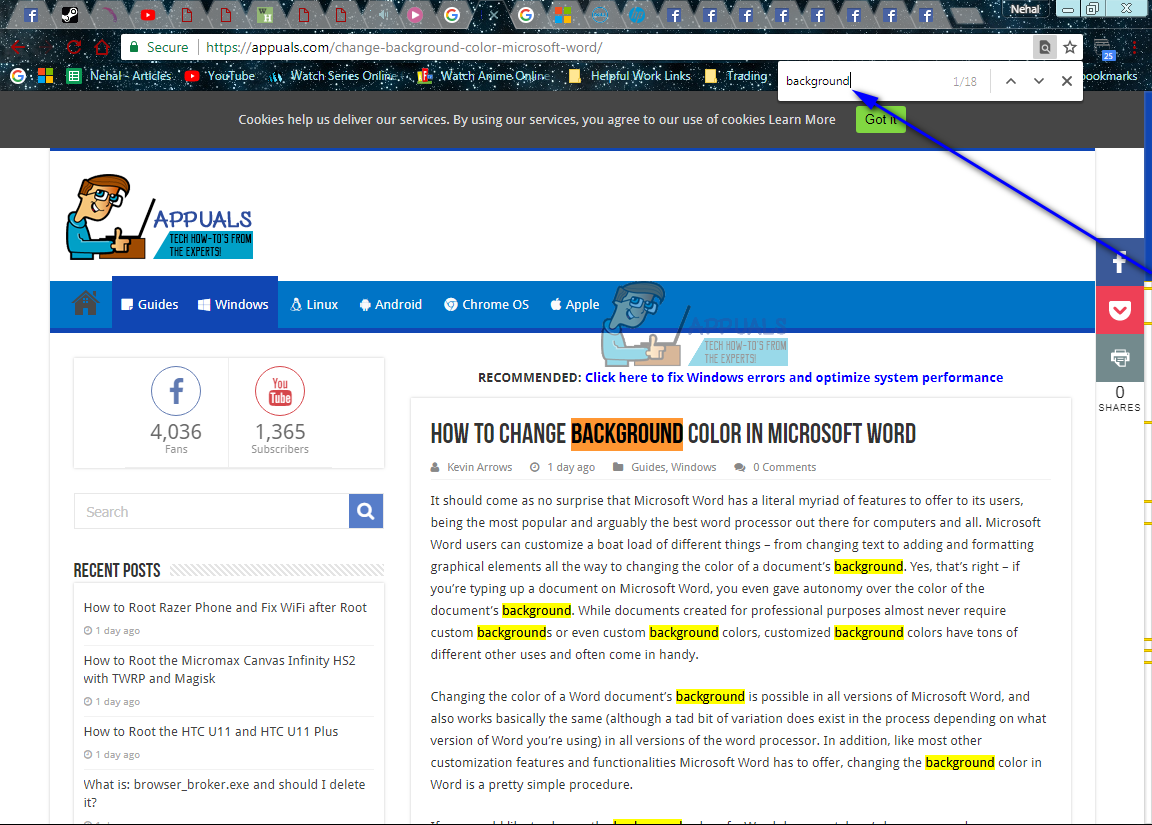
- כל מופע בודד של המילה או קבוצת המילים שחיפשת לאורך כל הדף יודגש, ותוכל לעבור על התוצאות על ידי לחיצה על הַבָּא ו קודם לחצנים (שעשויים להיות מתויגים קצת אחרת בהתאם לאפליקציה שבה אתה משתמש) למצוא תיבה כדי לאתר את מופע השאילתה שחיפשת מלכתחילה.
קיצור מקשים אינו הדרך היחידה לגשת ליישום למצוא פונקציונליות - באפשרותך גם לאתר את התכונה באופן ידני בתפריט (ים) של היישום ולהפעיל אותה משם. לדוגמה, ל- Internet Explorer יש את למצוא תכונה מוסתרת בתוך לַעֲרוֹך תפריט, אתה יכול להשיג את למצוא סרגל כדי להופיע ב- Google Chrome על ידי לחיצה פשוט על אפשרויות כפתור (מיוצג על ידי שלוש נקודות מיושרות אנכית) ולחיצה על למצוא… , ו- Microsoft Word למצוא ניתן להפעיל פונקציונליות מה- עֲרִיכָה החלק של בית הכרטיסייה בסרגל הכלים שלה. 
קריאה של 2 דקות

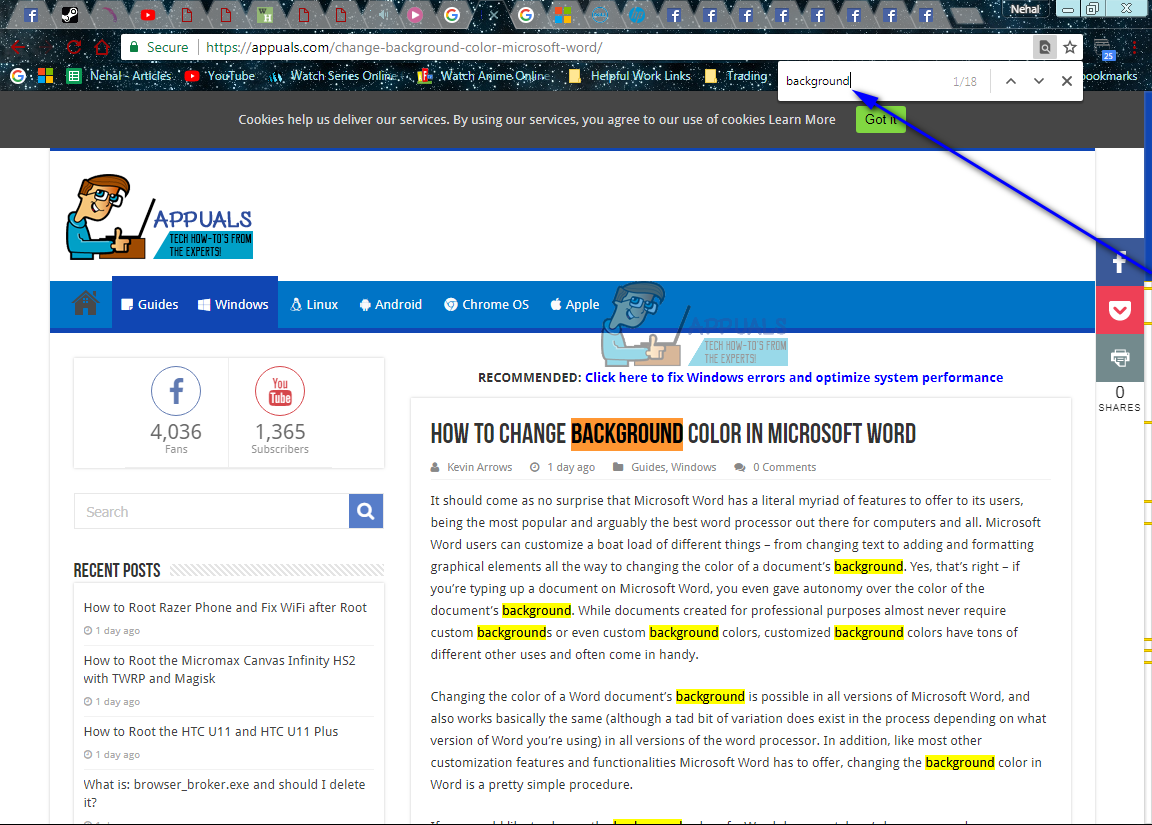



















![[FIX] קוד שגיאה TVQ-PM-100 ב- Netflix](https://jf-balio.pt/img/how-tos/45/tvq-pm-100-error-code-netflix.png)



